

By Gina Barrow, Last updated: September 5, 2022
Nuovo telefono. Nuove sensazioni. Nuova esperienza. Ma spostare i contenuti è impegnativo. Uno degli elementi essenziali da trasferire ogni volta che ricevi un nuovo telefono sono i tuoi messaggi di testo. Che si tratti di conversazioni personali o di lavoro, puoi portarle in qualsiasi momento utilizzando l'opzione giusta.
Ma la scelta dell'opzione di trasferimento giusta può creare confusione. Alcuni sono facili da usare ma non sicuri, mentre altri intimidiscono. Lascia che questo articolo sia la tua guida su come farlo trasferire messaggi di testo a nuovo telefono utilizzando i 4 metodi indispensabili.
Parte #1: 4 metodi indispensabili per trasferire i messaggi di testo sul nuovo telefonoParte #2: Riepilogo
Se gli SMS sono tra le tue principali preoccupazioni ogni volta che ricevi un telefono, non preoccuparti; ci sono molti modi per esplorare come trasferire comodamente i tuoi messaggi di testo sul tuo nuovo telefono. Ecco 4 metodi che abbiamo raccolto su come farlo trasferisci i messaggi sul tuo nuovo iPhone o altri dispositivi mobili.
Trasferimento telefonico FoneDog offre un'immensa comodità a tutti gli utenti di Smartphone. Ha funzionalità che consentono il trasferimento di dati tra Android, iOS e computer, oltre a una capacità multipiattaforma.
Trasferimento telefonico
Trasferisci file tra iOS, Android e PC Windows.
Trasferisci e salva facilmente messaggi di testo, contatti, foto, video, musica sul computer.
Pienamente compatibile con i più recenti iOS e Android.
Scarica gratis

Ecco alcuni importanti punti salienti del trasferimento di questo il miglior strumento per il trasferimento di file:

Ciò che amiamo di FoneDog Phone Transfer è l'interfaccia adatta ai principianti. Il suo obiettivo è che tutti i menu e le impostazioni siano presentati in modo autonomo. Ecco come funziona:
Ottieni FoneDog Phone Transfer in esecuzione sul tuo computer seguendo le istruzioni su come installarlo correttamente.
È possibile utilizzare il collegamento per scaricare il software.
Utilizzando cavi USB, collega i tuoi dispositivi al computer e attendi che vengano riconosciuti dal dispositivo. Se richiesto, devi abilitare il debug USB sui tuoi telefoni Android. Questo di solito compare per la prima volta su nuovi dispositivi collegati a un computer.
Vai su Impostazioni profilo, trova e seleziona Info sul telefono. Clicca il Numero di build almeno 7 volte o fino a quando non ricevi la notifica che ora sei in modalità sviluppatore. Tornare a Impostazioni profilo e scorrere fino a USB Debugging e attivarlo.
Una volta che tutti i dispositivi sono collegati, seleziona il tipo di file Messaggi nel menu a sinistra dal tuo telefono di origine.
Da qui, puoi controllare tutti i messaggi di testo trasferiti sul nuovo telefono.
Vedrai anche un'anteprima del tuo messaggio sullo schermo per assicurarti di aver ricevuto l'SMS giusto.
Dopo aver selezionato tutti i messaggi di testo che desideri trasferire, fai clic sul menu Esporta dall'alto e scegli Esporta nel dispositivo.
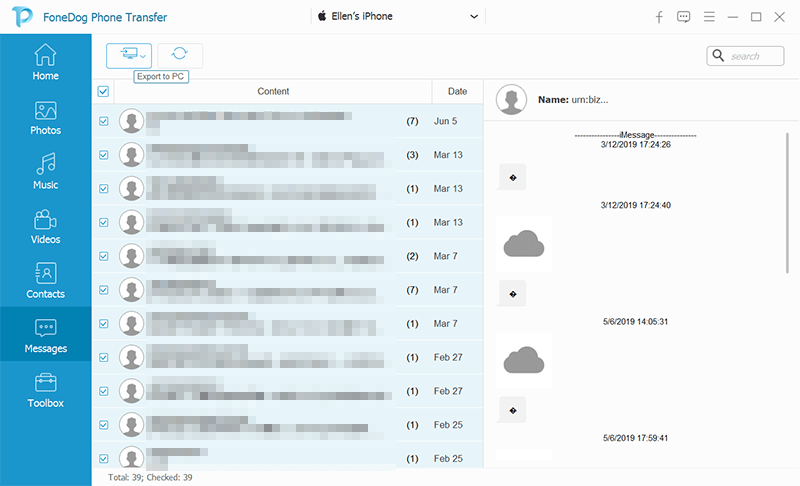
Trova e fai clic sul nome del dispositivo del tuo nuovo telefono e trasferisci. Attendi fino al completamento del processo.
Cos'altro puoi fare con FoneDog Phone Transfer?
Poiché FoneDog Phone Transfer è comodo da usare sul tuo computer, puoi praticamente usarlo per una migliore esperienza telefonica. Puoi gestire selettivamente i tuoi contenuti, eseguire il backup dei dati importanti e massimizzare gli altri strumenti.
E FoneDog Phone Transfer non è solo per Android, tieni presente che puoi cambiare dispositivo ogni volta che vuoi senza entrare nei problemi dei trasferimenti di file.
Il nativo Bluetooth Tecnologia su entrambi Android dispositivi è anche un'opzione per trasferire i messaggi di testo sul nuovo telefono.
Tuttavia, questo metodo è l'ideale quando hai solo una manciata di SMS da inviare perché ci vorrebbe molto tempo prima che tutti i tuoi messaggi vengano trasferiti se ne avessi tonnellate.
Ecco come trasferire i tuoi messaggi tramite Bluetooth:
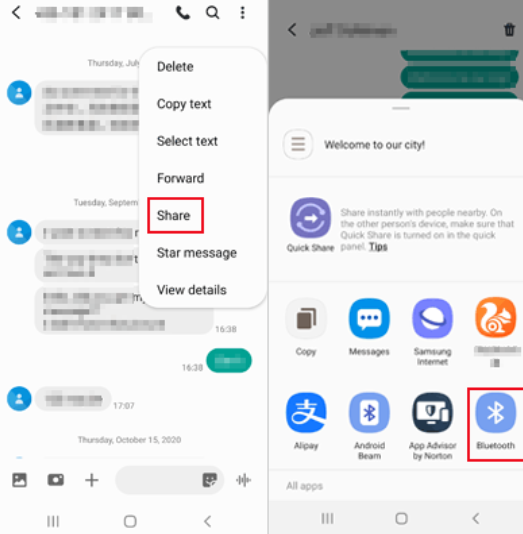
SHAREit è anche nativo per molti dispositivi Android. Funziona in modo simile al Bluetooth. Puoi praticamente inviare e ricevere file utilizzando questa app e ha anche alcune funzionalità interessanti oltre alla condivisione dei dati.
Se hai SHAREit o hai scaricato questa app su entrambi i tuoi dispositivi Android, puoi anche trasferire i messaggi di testo sul nuovo telefono utilizzandolo.
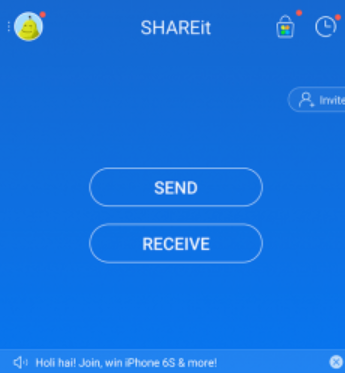
Sebbene SHARE sembri molto pratico da utilizzare per il trasferimento dei dati, può anche migrare malware dal vecchio telefono se ce n'è uno in agguato all'interno del tuo dispositivo. Assicurati che il tuo vecchio telefono non abbia app dannose o puoi prima pulire il dispositivo.
Infine, ci sono molte app di trasferimento attualmente disponibili per il download dal PlayStore.
Due delle app di trasferimento di maggior successo sono SMS Backup+ e Android SMS Backup & Restore. Queste app ti offrono opzioni semplici e dirette per trasferire i messaggi di testo sul nuovo telefono.
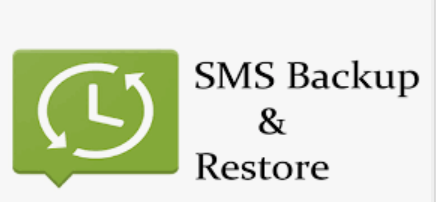
SMS Backup+ utilizza il tuo account Gmail per trasferire i messaggi di testo sul nuovo telefono. Ecco i passaggi:
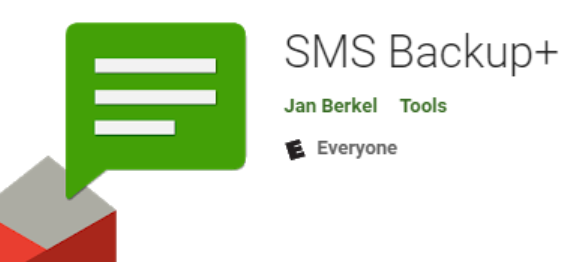
Persone anche leggereCome trasferire messaggi da iPhone a iPhone senza iCloud?Come trasferire messaggi da Android ad Android
Con l'aiuto di questi 4 metodi indispensabili, hai imparato a trasferire i messaggi di testo sul nuovo telefono in un breve lasso di tempo. Tra questi metodi, troviamo FoneDog Phone Transfer come l'opzione più conveniente.
Ha una serie di funzioni estremamente necessarie per trasferire rapidamente i tuoi messaggi di testo. Inoltre, è sicuro da usare e, quindi, ti dà la certezza che i tuoi dati non vengano violati durante il trasferimento.
Scrivi un Commento
Commento
FoneDog Phone Transfer
Trasferisci facilmente i dati tra iOS, Android e computer. Trasferisci ed esegui il backup di messaggi, foto, contatti, video e musica sul computer senza alcuna perdita.
Scarica GratisArticoli Popolari
/
INTERESSANTENOIOSO
/
SEMPLICEDIFFICILE
Grazie! Ecco le tue scelte:
Excellent
Rating: 4.7 / 5 (Basato su 67 rating)